cad图如何打印成pdf格式
发布时间:2016-11-06 18:31
相关话题
我们都知道PDF格式是可以在CAD中打印出来的,下面小编把方法都教给大家,一起来学习吧。
cad图打印成pdf格式的方法:
首先需要调出打印窗口,调出的方法有两种。一种是可以直接点击软件上方的打印按钮。

另一种是点击菜单栏的“文件”——“打印”。如果菜单栏默认没有开启可以点击软件最上面的最后一个三角形图标,在下拉菜单中选择“显示菜单栏”,如下图2.


进入打印窗口后选择一下打印机,如果需要转成PDF格式就选择“DWG TO PDF”。

“打印样式”选择“monochrome.ctb”(即单色打印);“着色视口选项”选择“传统线框”。

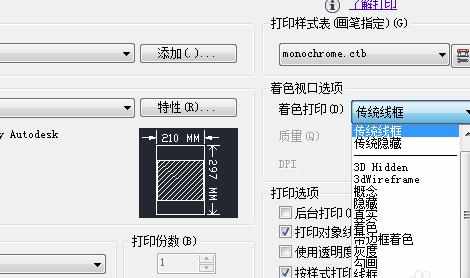
“打印区域”选“窗口”,“居中打印”前面的勾打上。“打印比例”选“布满图纸”,所有的设置到这里就结束了。
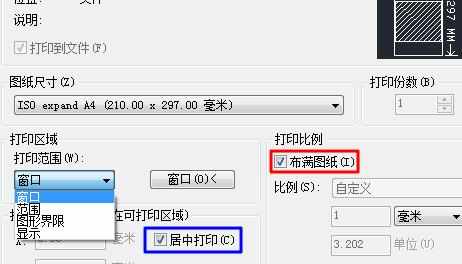
最后点击“窗口”按钮,在需要打印的区域上框一下,自动回到打印设置窗口,按“确定”即可。



如果打印的是PDF格式选择一下保存的位置,保存一下就可以了,PDF效果如下图所示。


cad图如何打印成pdf格式的评论条评论